Jak pobierać aplikacje na iPhone’a i iPada

Czy masz swojego pierwszego iPhone’a lub iPada i zastanawiasz się, jak pobrać główne aplikacje, takie jak YouTube, WhatsApp, Facebook, Instagram, Uber, Gmail, Amazon, Google Maps, Spotify, Bible, Bank of America itp.?
W tym przewodniku krok po kroku przeprowadzimy Cię przez proces pobierania pierwszych aplikacji z App Store. Udostępnimy również ważne informacje dotyczące instalacji aplikacji na iOS.
Pobierz aplikacje na iPhone’a i iPada
Wykonaj wszystkie te kroki w podanej kolejności.
1. Otwórz sklep z aplikacjami
App Store to jedyne miejsce, w którym możesz pobierać aplikacje na iOS i iPadOS. Po skonfigurowaniu nowego lub używanego iPhone’a lub iPada znajdź App Store i dotknij jego ikony. Najprawdopodobniej zobaczysz go na pierwszej stronie ekranu głównego. Oto jak to wygląda:

Notatka. Jeśli nie możesz go znaleźć, przesuń palcem w dół na ekranie głównym lub dotknij małego przycisku „Szukaj” i wpisz tam App Store. Zobaczysz go w wynikach, gdzie możesz kliknąć jego ikonę, aby go otworzyć.
2. Zobacz listę najpopularniejszych aplikacji
Gdy otworzysz App Store, zostaniesz przeniesiony do ekranu Dzisiaj, który pokazuje aplikacje stworzone przez Apple. Możesz to przestudiować później. W międzyczasie dotknij przycisku Aplikacje u dołu ekranu. Następnie przewiń w dół, a zobaczysz sekcję Najlepsze bezpłatne aplikacje. Kliknij „Wyświetl wszystko” obok niego.
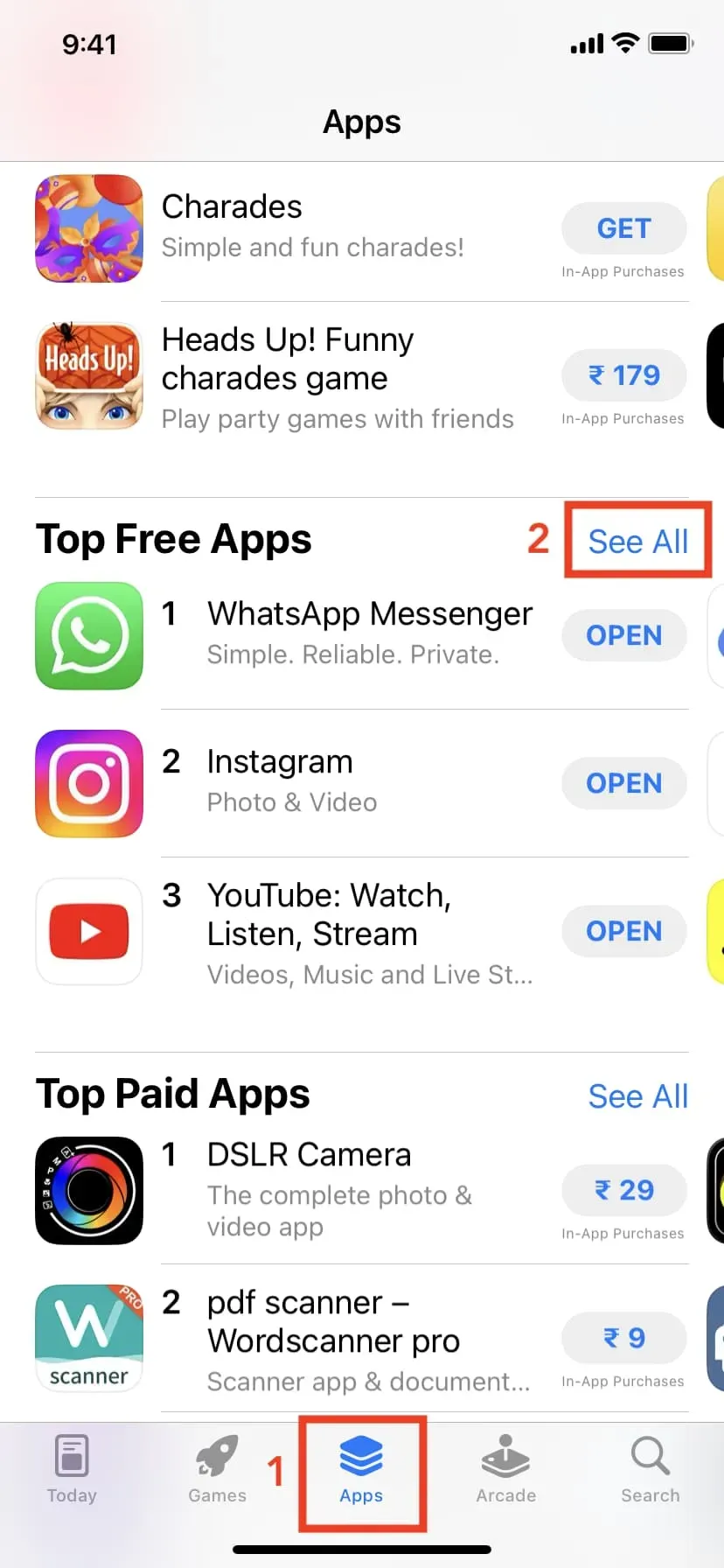
3. Przeglądaj najlepsze darmowe i płatne aplikacje.
Sekcja Top Charts zawiera 200 bezpłatnych i 200 płatnych aplikacji, które są najpopularniejsze w Twoim kraju. Ponieważ dopiero zaczynasz, zalecamy sprawdzenie sekcji Darmowe aplikacje. Znajdziesz tam około 75% potrzebnych aplikacji. Przycisk POBIERZ jest wyświetlany obok bezpłatnych aplikacji. Płatne aplikacje mają oddzielną kartę, na której cena jest podana w $ (dolary), € (euro), £ (funty), ¥ (jen), ₹ (rupia) lub w lokalnej walucie.
4. Pobierz przydatne aplikacje
Aby pobrać darmową aplikację, kliknij znajdujący się obok niej przycisk POBIERZ. Ewentualnie stuknij nazwę aplikacji, aby zobaczyć jej pełny opis, a następnie stuknij POBIERZ. Gdy po raz pierwszy naciśniesz GET, możesz zostać poproszony o podanie hasła Apple ID. Proszę zrób to.
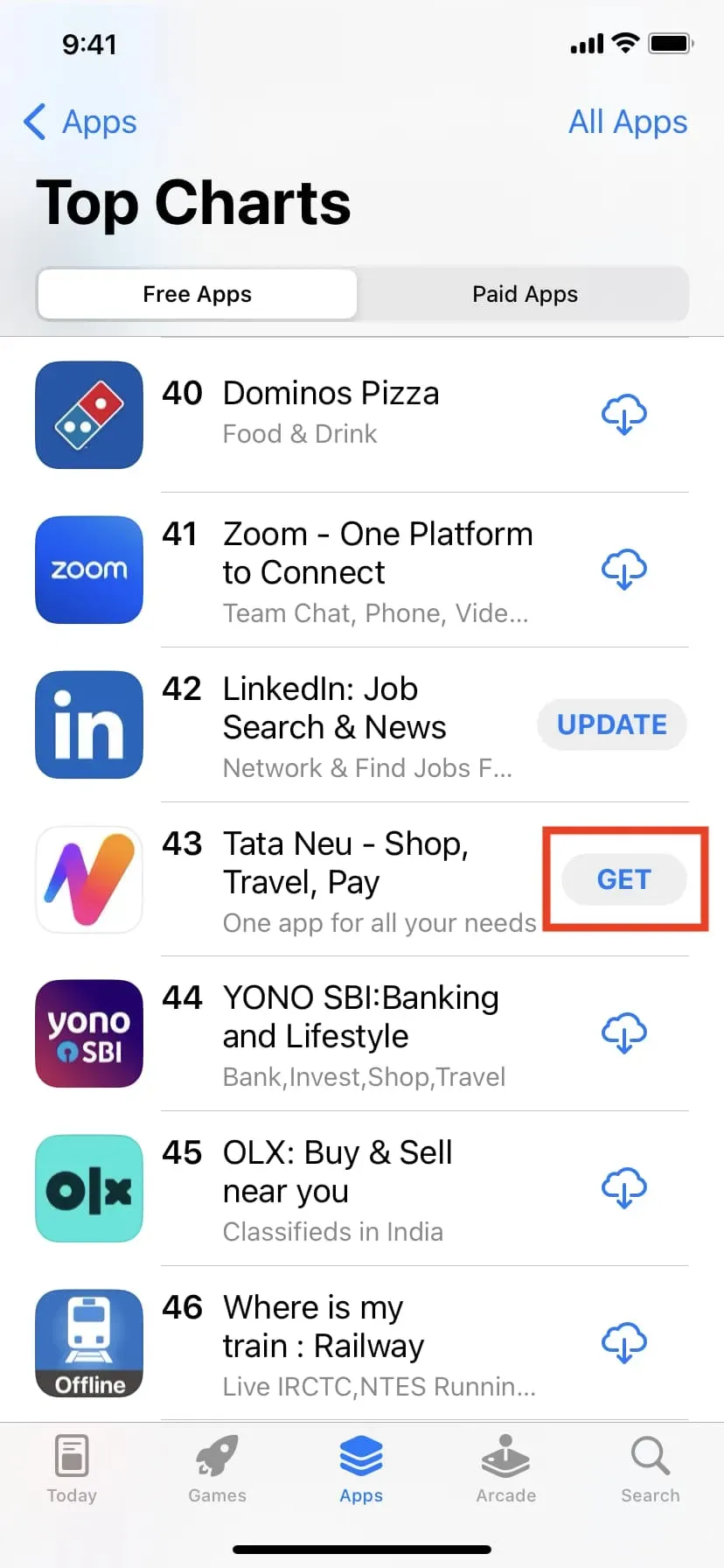
Kroki pobierania płatnej aplikacji są takie same, ale musisz dodać metodę płatności do swojego Apple ID. Więcej na ten temat zobaczymy poniżej.
5. Dodaj informacje o płatności
Jeśli jest to Twoje pierwsze urządzenie Apple, prawdopodobnie podczas konfigurowania iPhone’a lub iPada utworzyłeś nowy identyfikator Apple ID. Tak więc po próbie pobrania pierwszej aplikacji zobaczysz alert z prośbą o podanie adresu rozliczeniowego. To prosta, jednorazowa procedura. Nie zostaniesz poproszony o zrobienie tego ponownie w najbliższej przyszłości.
Po kliknięciu POBIERZ, aby pobrać pierwszą aplikację, zaakceptuj ostrzeżenie ze sklepu App Store i wprowadź swoją ulicę, miasto, województwo, kod pocztowy, kraj i numer telefonu. Brak przymusu dodawania danych karty kredytowej. Prosimy o wybranie „Brak” jako metody płatności. Jeśli jednak chcesz pobierać płatne aplikacje lub kupować utwory, filmy, programy telewizyjne, subskrypcje i nie tylko, możesz już teraz dodać dane swojej karty. Możesz też dodać je później.
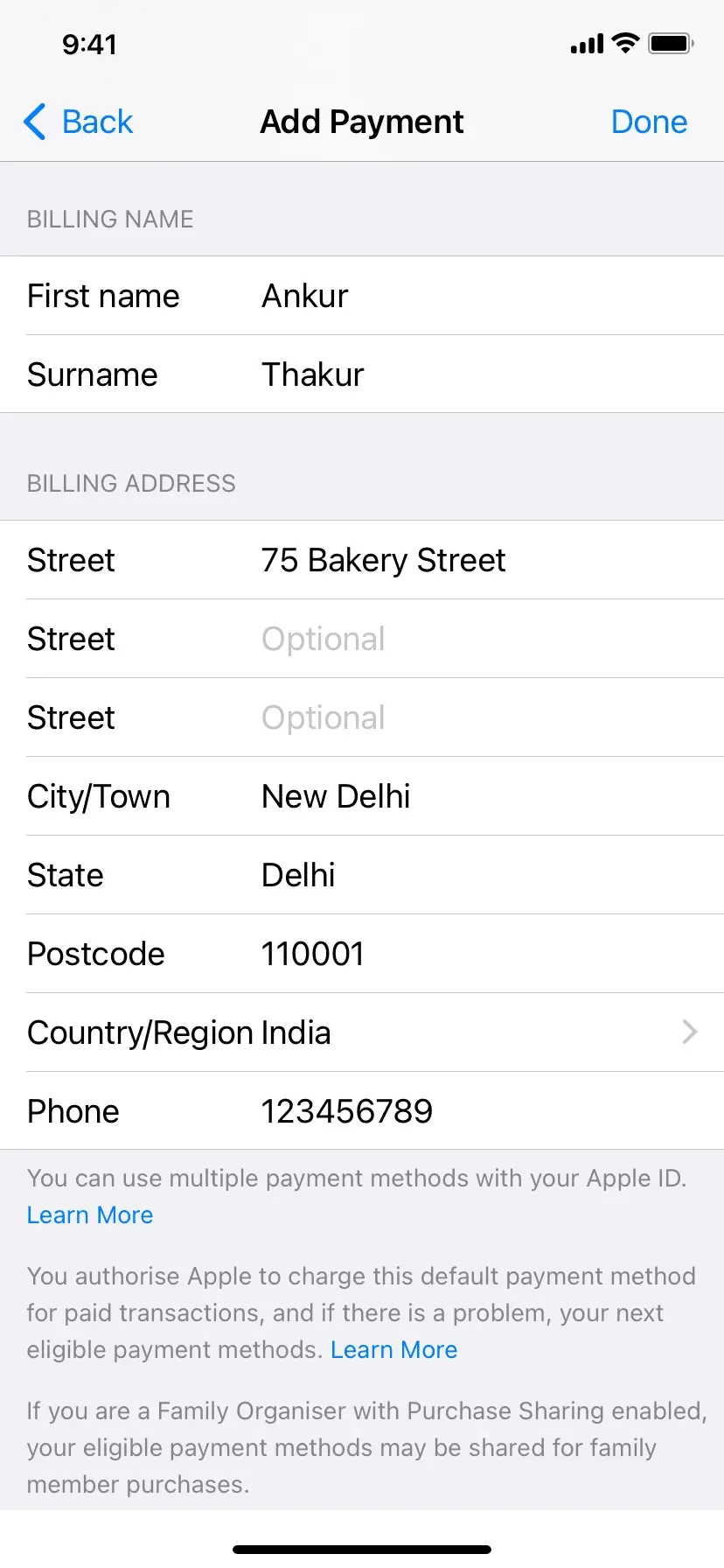
6. Rozpocznie się pobieranie aplikacji
Po zakończeniu dodawania adresu rozliczeniowego do nowego konta Apple ID powinno rozpocząć się pobieranie pierwszej aplikacji. Jeśli nie, wróć do App Store i ponownie kliknij GET. Po załadowaniu aplikacji zobaczysz jej ikonę z okrągłą strzałką na ekranie głównym iPhone’a.
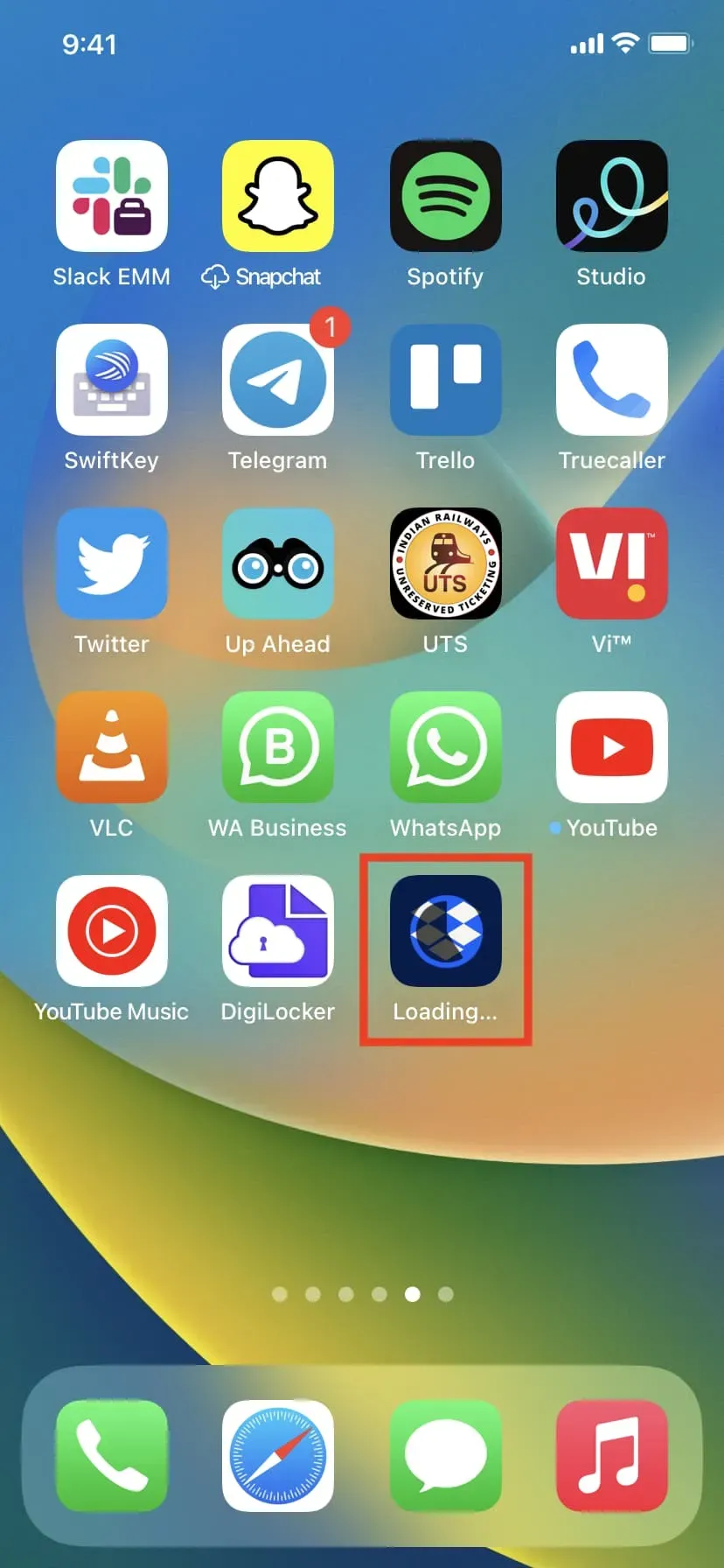
7. Pobierz inne aplikacje
W App Store jest ponad 2 miliony aplikacji. Oczywiście nie pobierzesz nawet 1% z tego. Ale w zależności od potrzeb i ilości miejsca na iPhonie możesz ponownie otworzyć App Store i pobrać inne przydatne aplikacje. Sekcja Top Charts powinna pomóc lub możesz zapytać znajomych i rodzinę, jakich aplikacji używają i pobrać je.
8. Znajdź określoną aplikację według nazwy
Otwórz App Store i kliknij „Szukaj” w prawym dolnym rogu. W polu wyszukiwania wprowadź nazwę żądanej aplikacji i naciśnij przycisk wyszukiwania na klawiaturze. Podczas pisania możesz także wybrać jedną z sugestii, które pojawiają się w czasie rzeczywistym pod polem wyszukiwania.
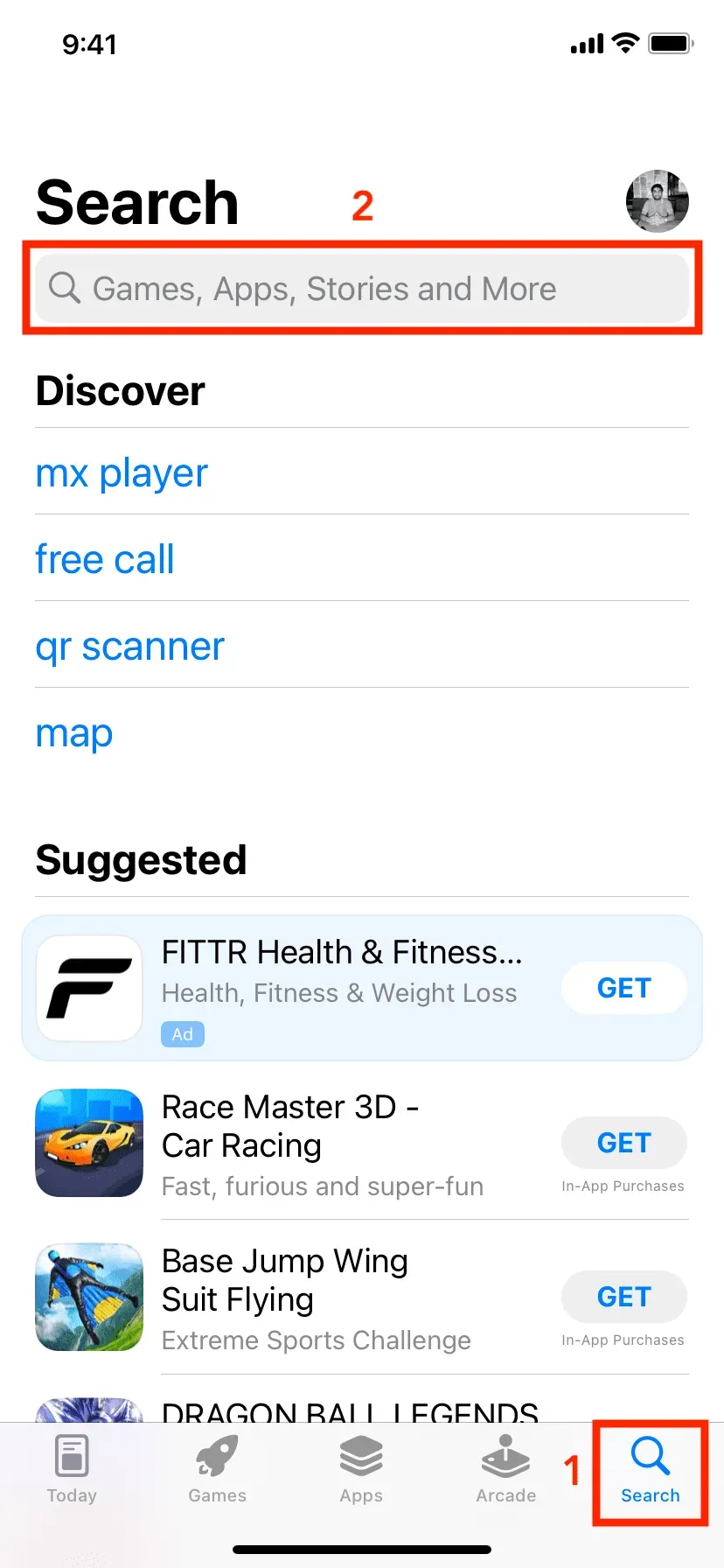
W ten sposób możesz pobierać aplikacje na iPhone’a i iPada. Mam nadzieję, że ten samouczek był dla Ciebie pomocny. Jeśli masz pytania, zapoznaj się z najczęściej zadawanymi pytaniami poniżej.
Często zadawane pytania
Co zrobić, jeśli nie chcę wpisywać hasła Apple ID za każdym razem, gdy pobieram bezpłatne aplikacje?
Najpierw otwórz aplikację Ustawienia i dotknij swojego imienia u góry. Następnie kliknij Media i zakupy > Ustawienia hasła. Teraz wprowadź hasło Apple ID, jeśli zostaniesz o to poproszony. Na koniec wyłącz przełącznik „Wymagaj hasła” w sekcji „Bezpłatne pobieranie”.

Po wykonaniu tych czynności przy pierwszym pobraniu aplikacji może zostać poproszony o podanie hasła Apple ID. Ale potem już nie będą pytać, a zakup możesz potwierdzić za pomocą Face ID lub Touch ID. Jeśli nawet nie chcesz tego robić, zapoznaj się z naszym artykułem na temat pobierania aplikacji na iPhone’a bez hasła Apple ID, Face ID lub uwierzytelniania Touch ID.
Dlaczego widzę przycisk strzałki obok nazwy aplikacji w sklepie iPhone App Store?
Po pobraniu darmowej lub płatnej aplikacji jest ona trwale powiązana z Twoim Apple ID. W przyszłości nie będziesz musiał płacić za ponowne pobranie tej aplikacji. Więc po pomyślnym pobraniu aplikacji, a następnie usunięciu jej z iPhone’a, App Store wyświetli przycisk strzałki pobierania obok tej aplikacji zamiast przycisków Pobierz lub Cena. Strzałka pobierania oznacza, że w przeszłości pobrałeś lub kupiłeś tę aplikację. Kliknij strzałkę, aby ponownie zainstalować tę aplikację na swoim iPhonie.
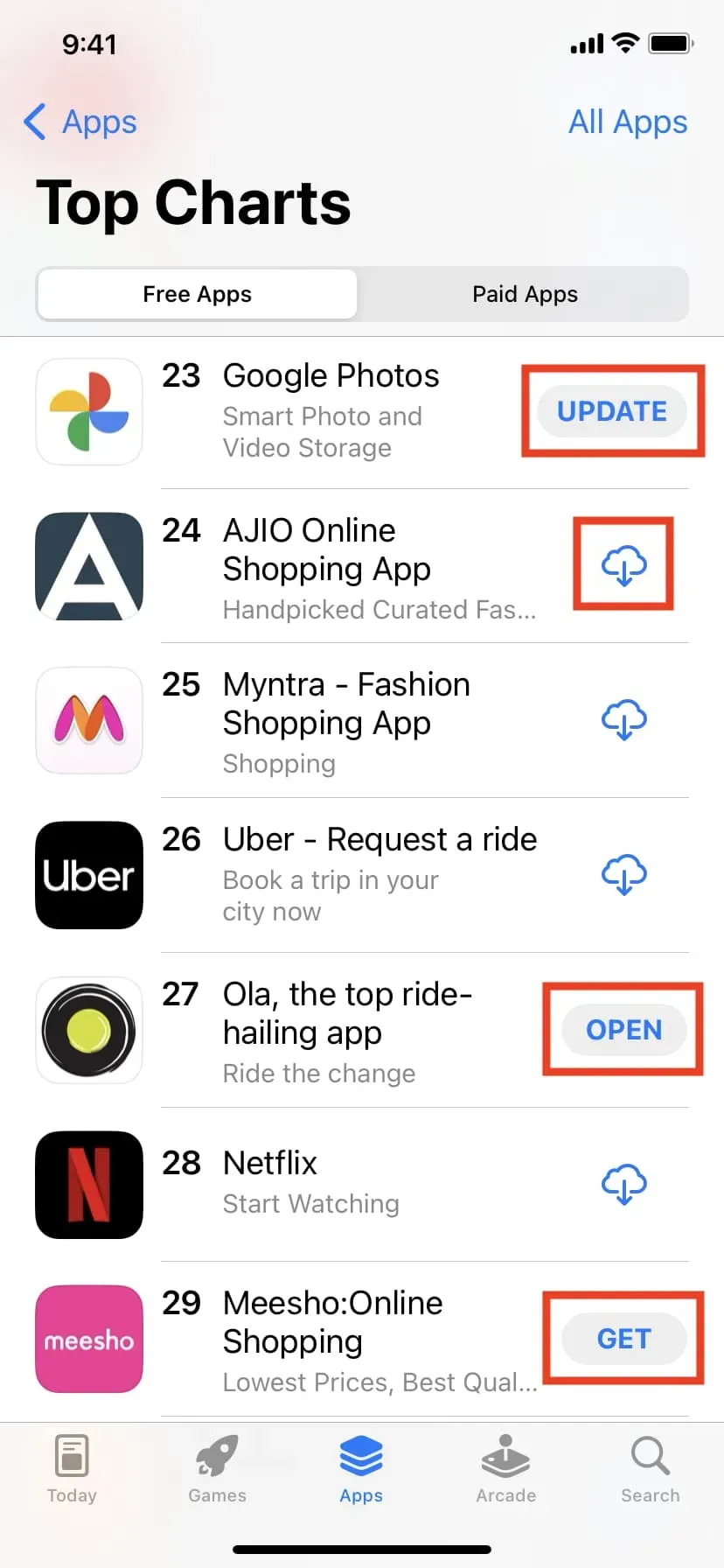
Znaczenie różnych typów przycisków w Apple App Store:
- AKTUALIZACJA oznacza, że ta aplikacja została pobrana na iPhone’a, ale jest nieaktualna i wymaga aktualizacji.
- Strzałka pobierania oznacza, że pobrałeś tę aplikację w przeszłości, ale potem usunąłeś ją z iPhone’a.
- OPEN oznacza, że aplikacja jest aktualnie zainstalowana na Twoim iPhonie.
- GET oznacza, że nigdy nie pobierałeś tej bezpłatnej aplikacji.
- Cena obok aplikacji oznacza, że nigdy nie kupiłeś tej płatnej aplikacji.
Gdzie jest sklep Google Play na iPhone’a?
Sklep Google Play nie jest dostępny na iPhonie. Na telefonach i tabletach z Androidem Sklep Google Play to zaufane miejsce do pobierania aplikacji. A na iPhonie miejsce do pobierania aplikacji nazywa się App Store.
Czy muszę pobrać iPhone App Store?
Nie wiesz. App Store jest preinstalowany na wszystkich iPhone’ach. Nie możesz pobrać ani usunąć tej aplikacji.
Skąd mogę pobrać aplikacje Apple?
Wiele ważnych aplikacji Apple, takich jak Poczta, Pogoda, FaceTime, Notatki, Mapy i inne, jest fabrycznie zainstalowanych na Twoim iPhonie. Ponadto Apple wydaje również inne aplikacje, które można pobrać z App Store. Aby to zrobić, znajdź dowolną aplikację firmy Apple, taką jak Notatki, w sklepie App Store. Następnie kliknij Apple pod nazwą aplikacji, a zostaną wyświetlone wszystkie aplikacje tego programisty.
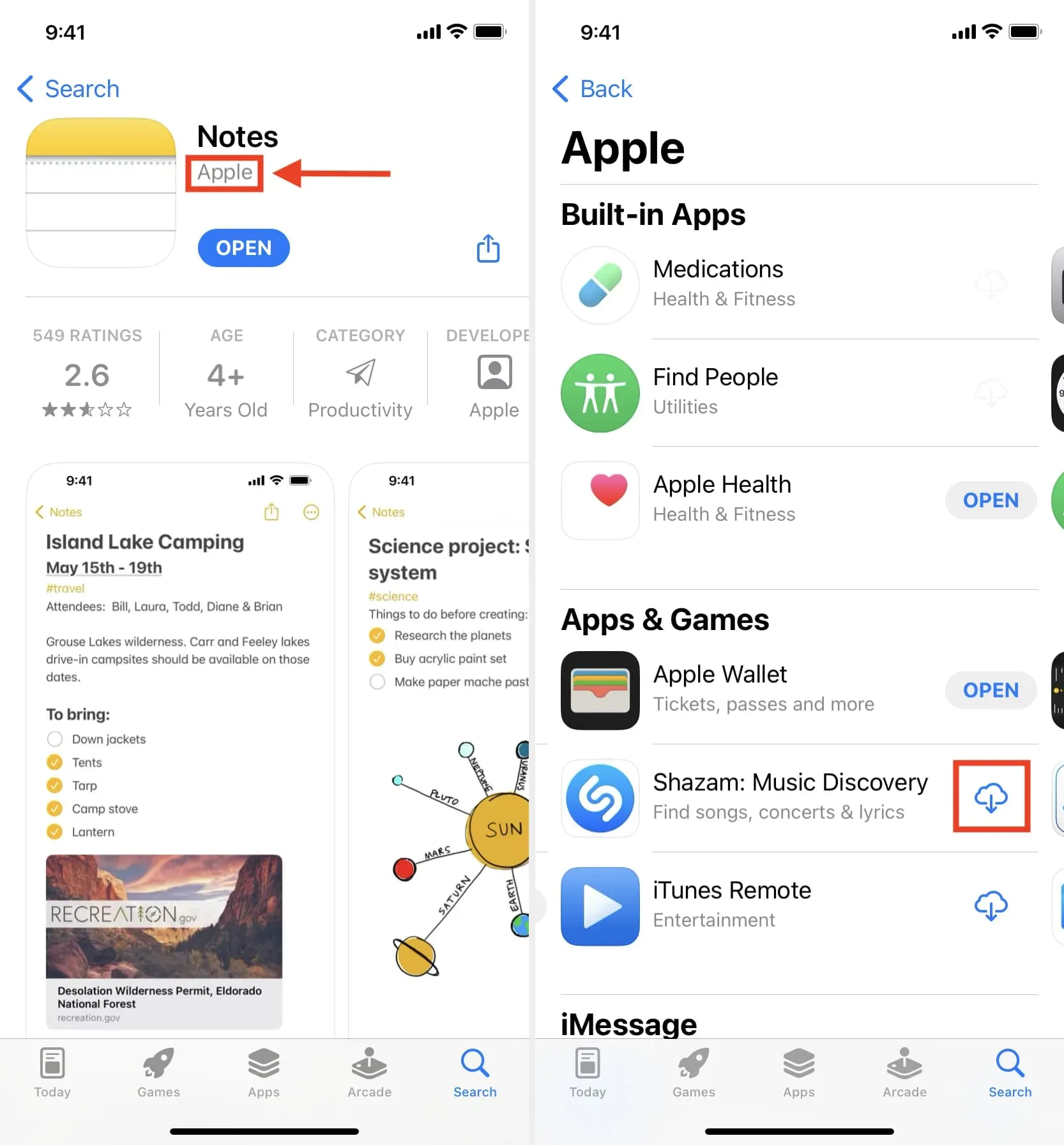
Gdzie znajduje się program uruchamiający iOS lub iPhone’a?
Na iPhonie lub iPadzie wszystkie pobrane aplikacje pojawiają się na ekranach głównych. Ponadto, gdy przesuniesz palcem w lewo na ostatniej stronie ekranu głównego, zostaniesz przeniesiony do Biblioteki aplikacji. Wszystkie twoje aplikacje znajdują się w odpowiednich folderach. Możesz myśleć o Bibliotece aplikacji jako o centralnym programie uruchamiającym iOS dla aplikacji na iPhone’a. Jeśli przesuniesz palcem w dół na ekranie Biblioteki aplikacji, wszystkie Twoje aplikacje pojawią się w kolejności alfabetycznej.
Co zrobić, jeśli nie można pobrać nowych aplikacji na iPhone’a?
Jeśli nie możesz pobierać nowych aplikacji na iPhone’a, pamiętaj o dodaniu adresu rozliczeniowego do swojego Apple ID. Upewnij się także, że Twój iPhone jest podłączony do stabilnej sieci Wi-Fi lub komórkowej. A jeśli pobieranie aplikacji nadal nie działa, zapoznaj się z tymi przewodnikami:
- Jak naprawić „Nie można połączyć się ze sklepem App Store” na iPhonie i iPadzie
- Aplikacje utknęły na „Instalowanie…” na ekranie głównym? Spróbuj
- Co zrobić, jeśli aplikacja pobrana ze sklepu App Store nie działa lub nie chce się otworzyć
Jak mogę usunąć pobrane aplikacje z mojego iPhone’a?
Istnieje kilka sposobów usuwania aplikacji z iPhone’a lub iPada. Najprostszym sposobem jest naciśnięcie i przytrzymanie ikony aplikacji na ekranie głównym. Następnie kliknij Odinstaluj aplikację > Odinstaluj aplikację > Odinstaluj.
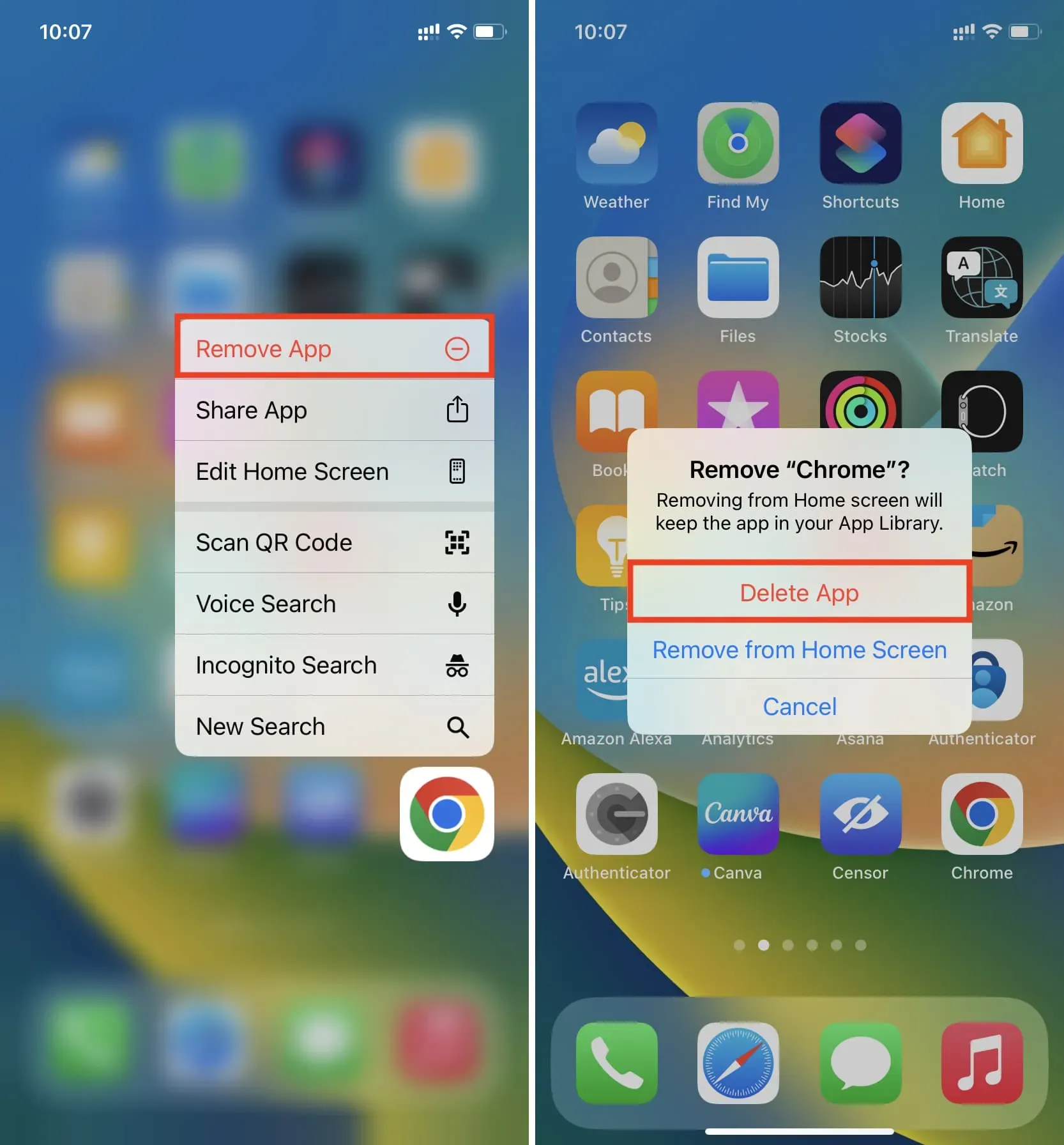



Dodaj komentarz